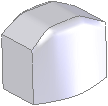SelectionManager
SelectionManager를 사용하여 윤곽선을 합치고 대치하거나 지능형 선택을 할 수 있습니다. SelectionManager는 로프트, 스윕, 경계 곡면 피처내에서와 경로 메이트를 위해 사용할 수 있습니다.
SelectionManager 활용하기:
지능형 선택이 가능하지 않은 모서리선과 스케치 요소 선택에 사용합니다.
여러 개의 스케치에 걸쳐 요소를 선택하고, 또는 모델 모서리와 스케치를 함께 선택하는데 사용합니다.
양 끝에 있는 열린 선택 요소를 작성 방법에 상관없이 잘라내고 연장할 수 있습니다. 
도형을 수정할 때 잘라내기가 수정되도록, 잘라내기 점을 도형에 스냅 할 수 있습니다.
방향 조정자를 사용하여 현재 선택 도구에 맞는 다른 해결 방법을 선택 할 수 있습니다. 조정자 핸들을 클릭하여 원하는 루프를 선택합니다. 다음 보기에서는, 닫힌 루프 선택  도구를 사용하여 두 루프 선택을 전환하고 오른쪽 클릭하여 하단에 있는 루프를 선택 할 수 있습니다.
도구를 사용하여 두 루프 선택을 전환하고 오른쪽 클릭하여 하단에 있는 루프를 선택 할 수 있습니다. 
오른쪽 클릭하여 선택 요소를 확정합니다. 해결 세트를 지정할 충분한 정보가 있을 경우, 포인터가  로 바뀝니다.
로 바뀝니다.
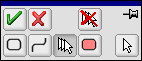
|
도구 |
설명 |
|
 OK OK
|
선택을 확정합니다. |
|
|
|
|
 취소 취소
|
선택을 취소하고 SelectionManager를 닫습니다. |
|
|
|
|
 모두 지우기 모두 지우기
|
작성 또는 편집되고 있는 항목을 모두 삭제 합니다. |
|
|
|
|
 닫힌 루프 선택 닫힌 루프 선택
|
닫힌 루프의 부분인 선분을 선택하면, 루프 전체가 선택됩니다. 닫힌 루프의 정의:
|
|
 열린 루프 선택 열린 루프 선택
|
한 요소를 선택하면, 연결된 모든 요소가 선택됩니다. 체인 선택은 2D와 3D 스케치 안에 있는 선택을 포함합니다. |
|
|
|
|
 그룹 선택 그룹 선택
|
하나 또는 여러 개의 개별 요소를 선택합니다. 선택한 요소의 양 끝에 접해 있는 요소를 함께 선택할 수 있습니다.  |
|
|
|
|
 영역 선택 영역 선택
|
프로파일 선택 모드에서 2D 스케치에서 선택이 가능한 영역을 선택합니다. |
|
|
|
|
 표준 선택 표준 선택
|
SelectionManager를 사용하지 않을 때와 같이 일반적인 선택을 사용합니다. |
|
|
|
|
선택 자동 확인 |
고정핀  을 누르고 닫힌 루프, 열린 루프, 또는 영역 선택을 할 때 사용 할 수 있습니다. 선택을 자동으로 확정하여 선택 목록에 추가합니다. 을 누르고 닫힌 루프, 열린 루프, 또는 영역 선택을 할 때 사용 할 수 있습니다. 선택을 자동으로 확정하여 선택 목록에 추가합니다. |
SelectionManager 사용하기:
지원 도구 (로프트, 스윕, 경계 곡면)를 활성합니다.
다음 중 한 가지 방법을 실행합니다.
 선택한 2D, 3D 스케치가 선택한 변수로 타당하면, SelectionManager가 표시되지 않습니다. 예를 들어, 3D 스케치에 안내 곡선으로 타당한 모든 요소가 있을 때, 안내 곡선으로 3D 스케치를 선택하면 SelectionManager가 표시되지 않습니다.
선택한 2D, 3D 스케치가 선택한 변수로 타당하면, SelectionManager가 표시되지 않습니다. 예를 들어, 3D 스케치에 안내 곡선으로 타당한 모든 요소가 있을 때, 안내 곡선으로 3D 스케치를 선택하면 SelectionManager가 표시되지 않습니다.
SelectionManager를 활성하면, 확인 코너가 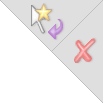 로 변하며, 선택 요소를 확정하거나 또는 SelectionManager를 취소, 종료 할 수 있습니다.
로 변하며, 선택 요소를 확정하거나 또는 SelectionManager를 취소, 종료 할 수 있습니다.
SelectionManager에서 스케치 요소 편집하기:
SelectionManager를 사용하여 요소를 선택하고 그 선택을 확정합니다.
PropertyManager에서, 요소를 오른쪽 클릭하고 선택 편집을 선택합니다.
- 또는 -
PropertyManager에서 요소 이름을 더블 클릭합니다.
 그래픽 영역에서 요소를 더블 클릭하면, 편집 모드가 활성되지 않습니다.
그래픽 영역에서 요소를 더블 클릭하면, 편집 모드가 활성되지 않습니다.
요소를 편집합니다.
오른쪽 클릭하고  를 선택하여 편집 사항을 확정하고 SelectionManager를 닫습니다.
를 선택하여 편집 사항을 확정하고 SelectionManager를 닫습니다.
SelectionManager 사용 방법의 예:
스케치가 있는 파트를 엽니다. 아래 보기에서는, 스케치에서 로프트를 작성합니다.
로프트 보스/베이스  (피처 도구 모음)를 클릭합니다.
(피처 도구 모음)를 클릭합니다.
보기와 같이 스케치 선을 선택합니다.
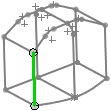
SelectionManager가 나타납니다. 그룹 선택  도구가 활성됩니다.
도구가 활성됩니다.
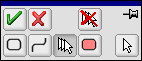
SelectionManager에서 푸시핀을 클릭하여 SelectionManager를 계속 이용할 수 있게 표시해 둡니다.
연결되는 세 개의 스케치 요소를 선택하고,  를 클릭합니다.
를 클릭합니다.
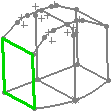
Closed Group<1>이 프로파일  아래에 표시됩니다.
아래에 표시됩니다.
SelectionManager에서:
닫힌 루프 선택  을 클릭합니다.
을 클릭합니다.
자동-확인 선택을 선택합니다.
두 개의 루프를 한 개씩 선택하여 프로파일  PropertyManager에 두 개의 루프를 Closed Loop<1>, <2>로 추가합니다.
PropertyManager에 두 개의 루프를 Closed Loop<1>, <2>로 추가합니다.
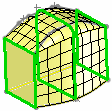
열린 루프 선택  을 사용하여 네 개의 안내 곡선
을 사용하여 네 개의 안내 곡선  을 선택합니다.
을 선택합니다.
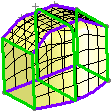
 을 클릭합니다.
을 클릭합니다.